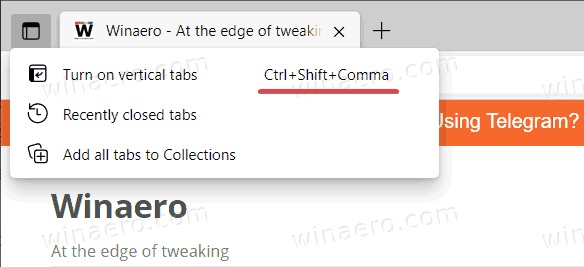Microsoft Edge იღებს განახლებულ ფუნქციას "Send tab to self".
Microsoft Edge ახლა არის სრულად მრავალპლატფორმული ბრაუზერი. მისი გამოყენება შეგიძლიათ Windows-ზე (მათ შორის უფრო ძველი და თუნდაც მხარდაჭერილი ვერსიები), macOS, iOS, Android და Linux-ზეც კი. იმისათვის, რომ თქვენი დათვალიერების გამოცდილება მაქსიმალურად მოსახერხებელი იყოს, Microsoft Edge გაძლევთ საშუალებას გააგზავნოთ ჩანართები დესკტოპის და მობილური ბრაუზერის ვერსიებს შორის. ეს ფუნქცია ასევე ცნობილია, როგორც "გაგზავნა ჩანართი საკუთარი თავისთვის". Edge Canary-ის უახლეს განახლებაში, "Send tab to self" მიიღო ძალიან საჭირო განახლება.
რეკლამა
ჩანართის გაგზავნა self 2.0-ზე Microsoft Edge-ში
Microsoft Edge-ის ამჟამინდელი ვერსიები გიჩვენებთ სისტემის სადღეგრძელო შეტყობინებას, როდესაც ბრაუზერი მიიღებს ჩანართს სხვა მოწყობილობიდან. მიუხედავად იმისა, რომ ასეთი ქცევა მომხმარებელთა უმეტესობისთვის კარგია, არის ერთი პრობლემა. Microsoft Edge ვერ მიიღებს ვებ გვერდს სხვა მოწყობილობიდან, თუ თქვენ გამორთული გაქვთ push-შეტყობინებები ბრაუზერიდან (მთელი აპისთვის, არა კონკრეტული ვებსაიტებისთვის.) "Send tab to self" 2.0 ასწორებს ამას პრობლემა.
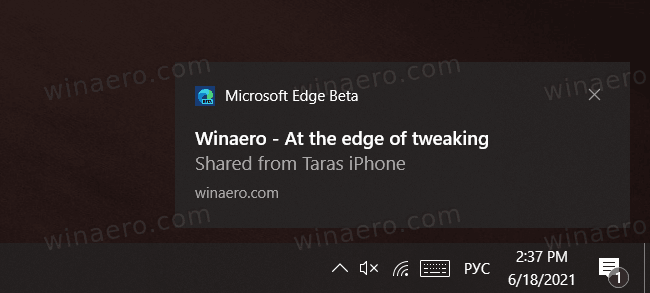
Microsoft Edge Canary ახლა აჩვენებს მოწყობილობის ხატულას ხელსაწყოთა პანელზე, როდესაც ბრაუზერი იღებს ჩანართს, ვთქვათ, სმარტფონიდან. ამ ხატულაზე დაწკაპუნება აჩვენებს მიღებულ ვებგვერდს და ღილაკს, რომელიც დაუყოვნებლივ გახსნის ახალ ჩანართში.
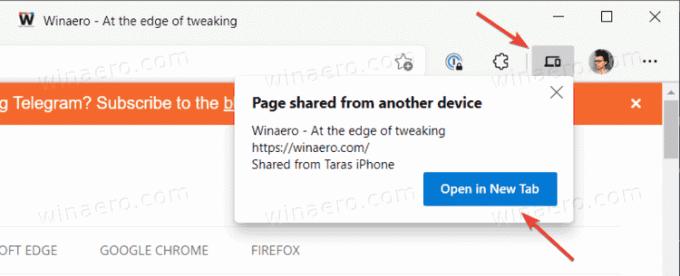
აღსანიშნავია, რომ ზოგიერთ მომხმარებელს შესაძლოა ნაკლებად მიმზიდველი აღმოჩნდეს „Send tab to self-ისთვის“ ახალი ვერსია. უახლესი ცვლილებებით, სხვა მოწყობილობიდან ჩანართის მიღება ნაკლებად თვალსაჩინოა და უფრო ადვილია გამოტოვება. მიუხედავად ამისა, ახლა თქვენ შეგიძლიათ გააგზავნოთ გვერდები მოწყობილობებს შორის Microsoft Edge-ში, მაშინაც კი, თუ Windows 10-ში ბრაუზერის შეტყობინებები გამორთული გაქვთ.
როგორ ჩართოთ Send tab to self 2.0 Microsoft Edge-ში
იმისათვის, რომ ჩართოთ Send tab-ის ახალი ვერსია თვითმმართველობისთვის, თქვენ უნდა გამოიყენოთ კონკრეტული ბრძანება ბრაუზერის მალსახმობების თვისებებში.
- განაახლეთ Microsoft Edge Canary უახლეს ვერსიამდე. Წადი
edge: // დახმარებაგანახლებების შესამოწმებლად. - დახურეთ ბრაუზერი.
- დააწკაპუნეთ მარჯვენა ღილაკით Microsoft Edge Canary მალსახმობი. აირჩიეთ Თვისებები.
- დააწკაპუნეთ სამიზნე ველი, მოათავსეთ ადგილი მისამართის ბოლოს, შემდეგ დაამატეთ შემდეგი არგუმენტი:
--enable-features=SendTabToSelfV2.0.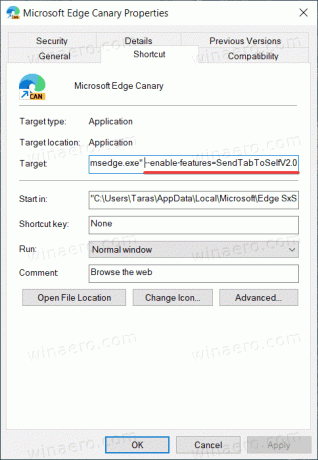
- შეინახეთ ცვლილებები და გაუშვით ბრაუზერი შეცვლილი მალსახმობის გამოყენებით.
ახლა თქვენ შეგიძლიათ გააგზავნოთ ჩანართი თქვენი სხვა კომპიუტერიდან ან სმარტფონიდან და უყუროთ, რომ მოწყობილობის ხატულა გამოჩნდება თქვენი პროფილის სურათის გვერდით ხელსაწყოთა ზოლში.
გაითვალისწინეთ, რომ "Send tab to self" 2.0 იმუშავებს მხოლოდ იმ შემთხვევაში, თუ თქვენ იყენებთ შეცვლილ მალსახმობს ბრაუზერის გასაშვებად. თუ Microsoft Edge Canary-ს გაუშვით, ვთქვათ, ამოცანების პანელიდან, ბრაუზერი გამოიყენებს "Send tab to self-ს" ძველ ვერსიას.
ეს ყველაფერი არ არის. კიდევ ერთი ახალი ფუნქცია შეგიძლიათ იპოვოთ Edge Canary.
კლავიატურის ახალი მალსახმობი ვერტიკალური ჩანართებისთვის
ერთი მხრივ, Microsoft Edge Canary-ის უახლესმა ვერსიამ მიიღო ახალი მალსახმობი, რომელიც საშუალებას გაძლევთ სწრაფად გადახვიდეთ ვერტიკალურ და ჰორიზონტალურ ჩანართებს შორის. არ არის საჭირო ღილაკზე დაწკაპუნება ზედა მარცხენა კუთხეში; შეგიძლიათ გამოიყენოთ Ctrl + ცვლა + . (მძიმით) მალსახმობი.